不管是 HomePod 或 HomePod mini 都有可能遇到無法連接internet或沒有反應,甚至用 AirPlay 播音樂沒聲音或出現 HomePod mini聲音斷斷續續情況。這篇就來教你用四種 HomePod mini 重置和 HomePod mini 重新配對技巧,不管是 iPhone、iPad、Mac 或 HomePod mini 都能替設定,讓你立馬改善 HomePod 無法連線或無聲音問題。

HomePod mini 重置技巧:iPhone、iPad和Mac設定
想要重新配對 HomePod mini 或重置 HomePod 回出廠預設值,可以利用底下四種方法實現 HomePod mini 重置:
方法1. 透過iPhone重置HomePod mini
步驟1. 開啟內建「家庭 APP」,點開「HomePod」設備。
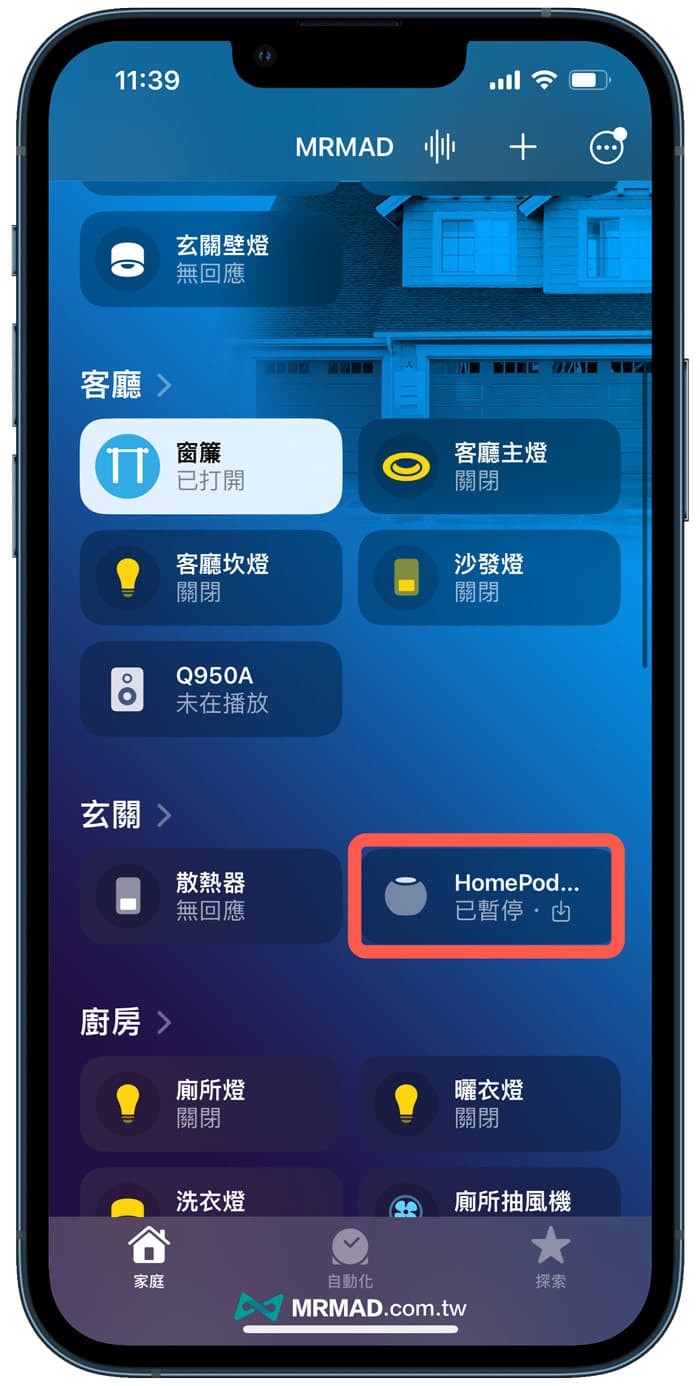
步驟2. 在 HomePod mini 頁面往下滑,點選右下角「設定」按鈕,會進入 HomePod mini 設定,滑到底按下「重置 HomePood」選項。
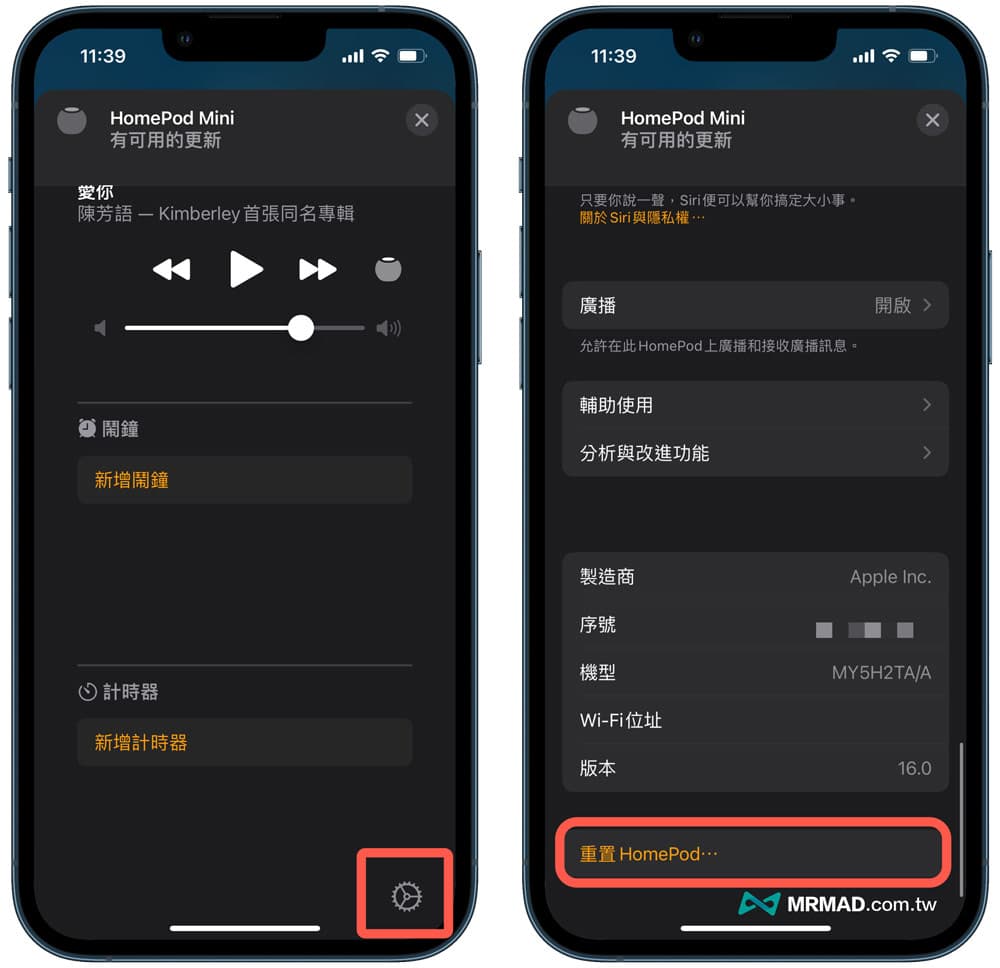
步驟3. 點選「移除配件」後,按下「移除」,就能讓 HomePod mini 清除所有內容和設定,後續就可以讓 iPhone 與 HomePod mini 重新配對。(點我看HomePod mini配對技巧)
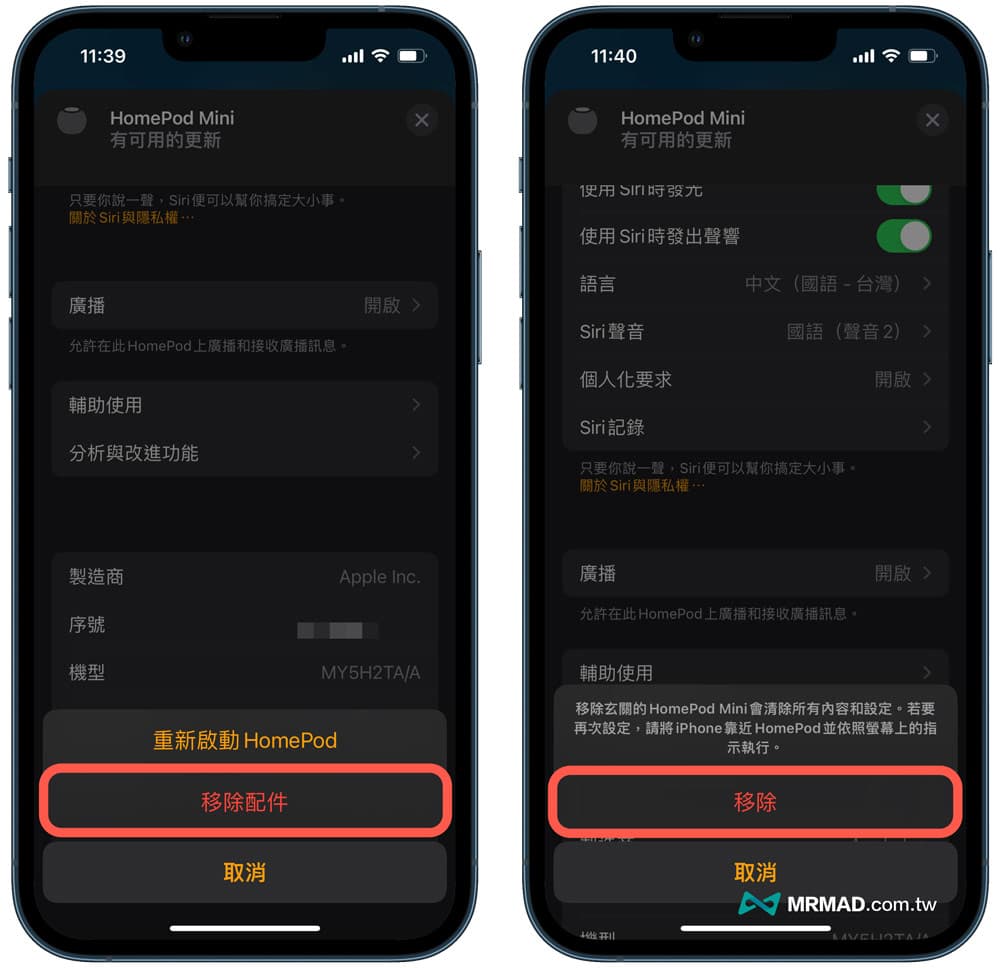
方法2. 透過iPad重置HomePod mini
步驟1. 打開 iPad 內建「家庭 App」,點選要重置「HomePod」設備。
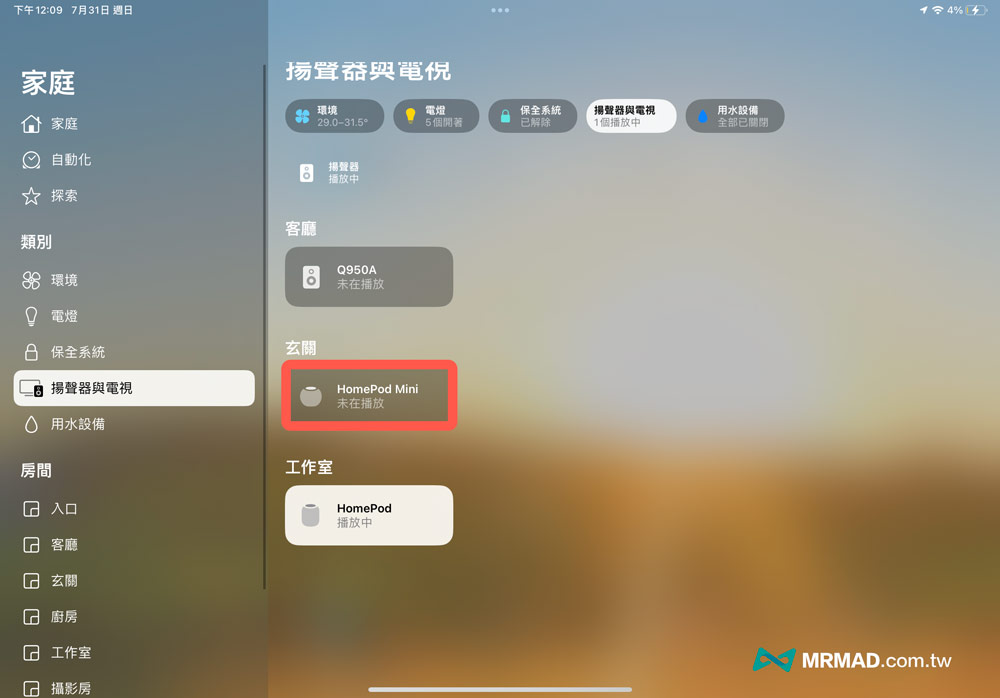
步驟2. 往下滑點擊HomePod mini「設定」圖示。
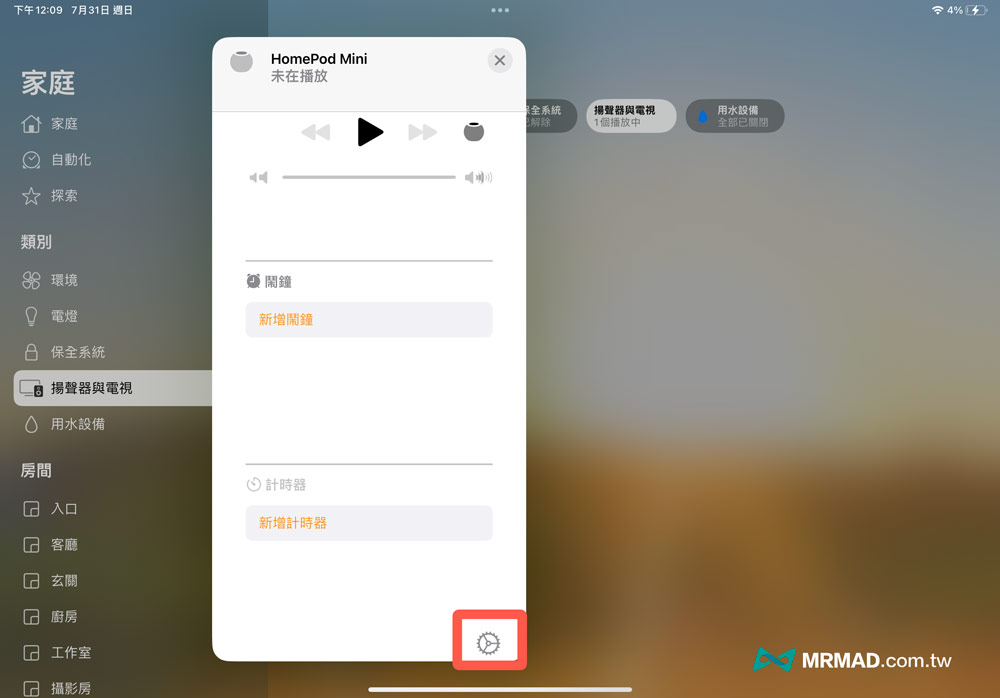
步驟3. 滑到頁面最底選擇「重置HomePod」後,點選「移除配件」,就能讓 HomePod mini 清除所有內容和設定,就能夠讓 iPad 與 HomePod mini 重新配對。(點我看HomePod mini配對技巧)
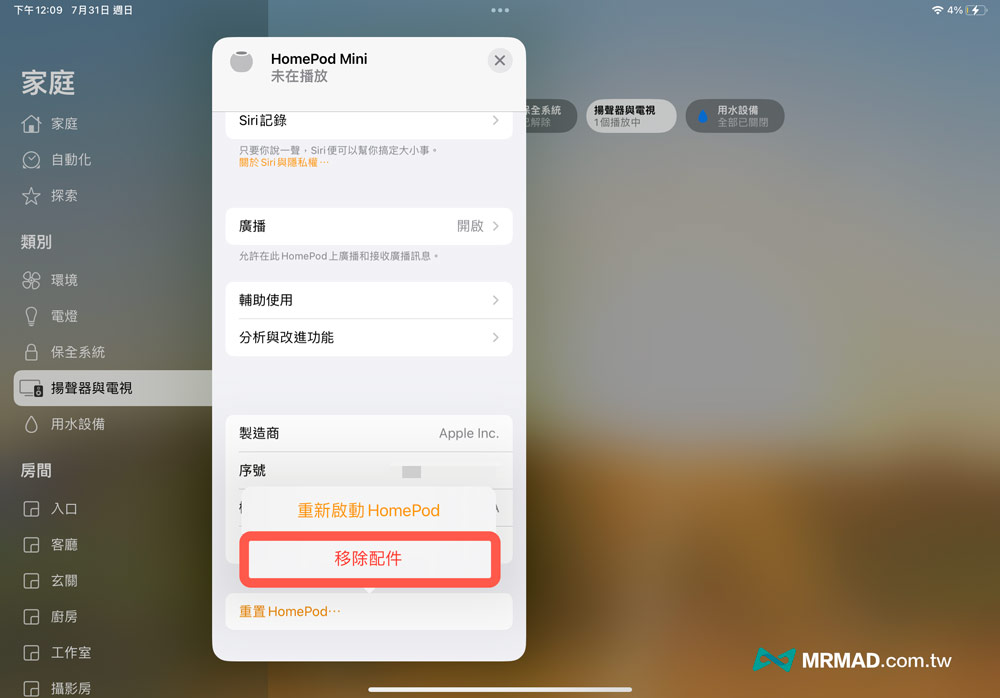
方法3. 透過Mac重置HomePod mini
步驟1. 打開 macOS 系統內建「家庭 App」,點選要重置「HomePod」設備。
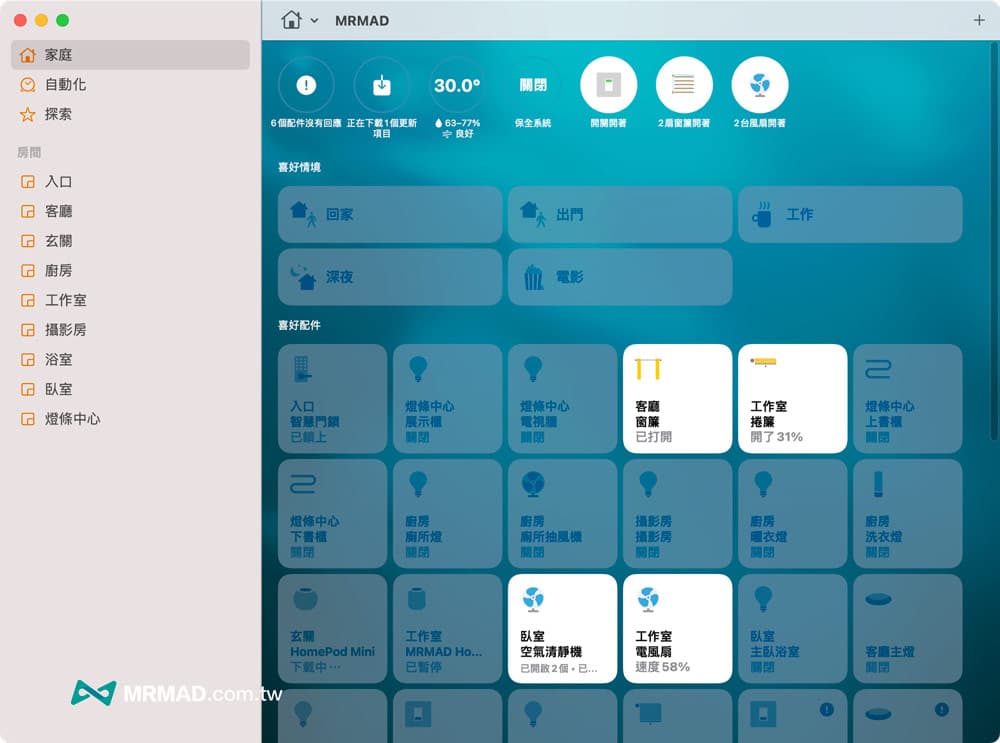
步驟2. 透過滑鼠右鍵點選 HomePod mini 按鈕,選擇「設定」。
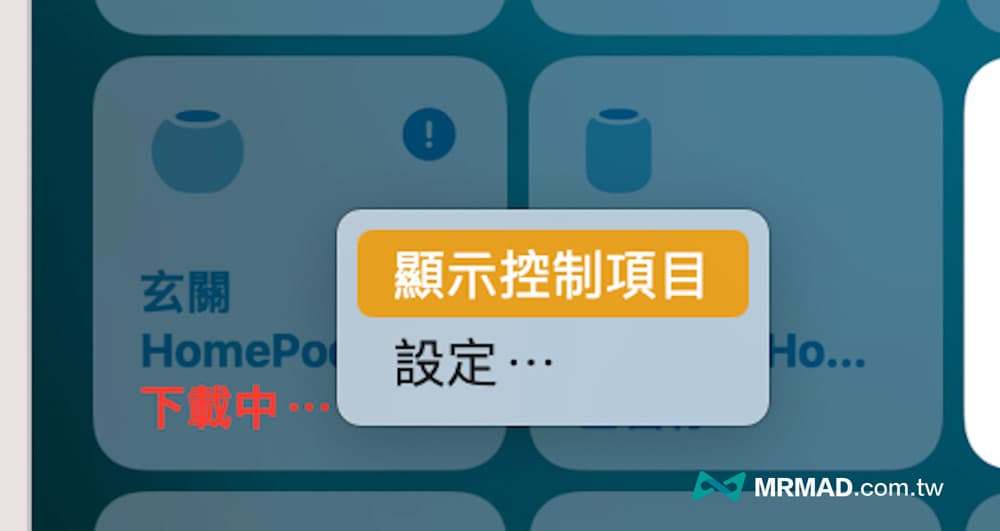
步驟3. 按下「重置HomePod」並且點選「移除配件」,就能讓 HomePod mini 清除所有內容和設定,後續就能夠替 HomePod mini 重新配對。(點我看HomePod mini配對技巧)
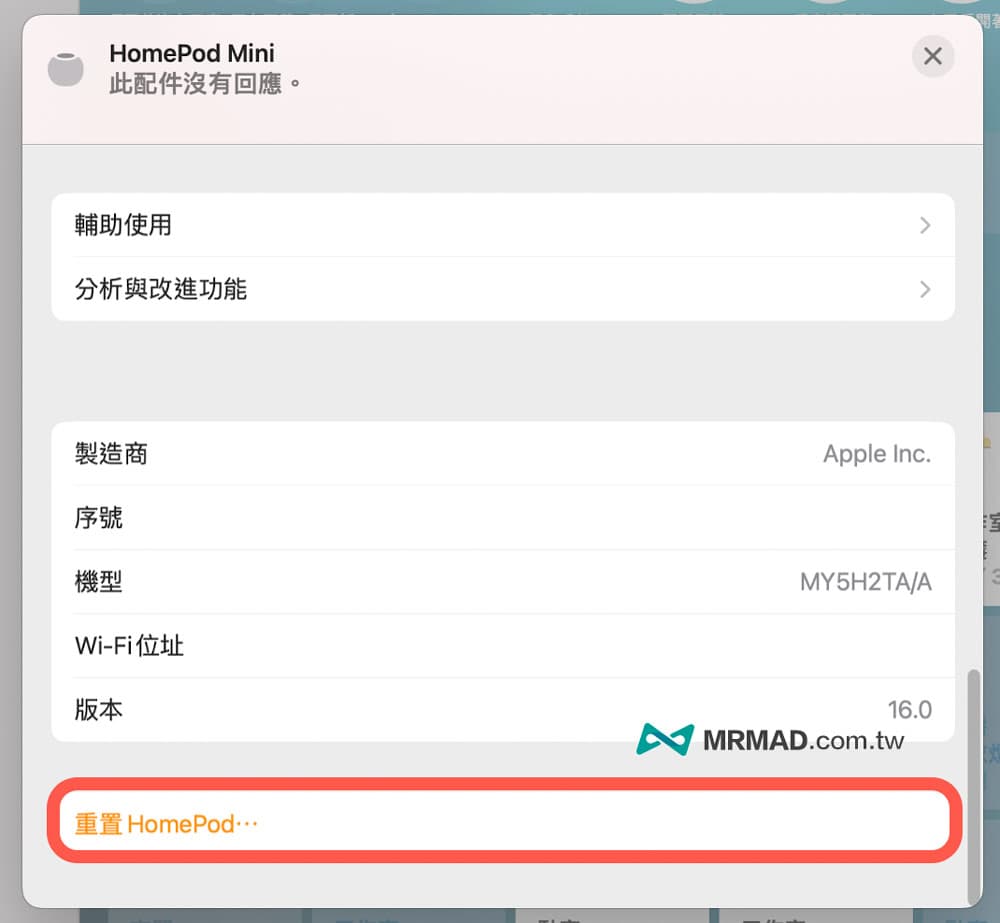
如何直接用HomePod mini重置教學
要是沒辦法從從「家庭 App」內刪除 HomePod mini 設備,可以直接按壓頂部 HomePod 觸控面板,也能重置回出廠預設值,步驟如下:
步驟 1. 先拔掉 HomePod mini 電源線,等5秒~10秒再重新插上插座通電。

步驟 2. 當頂部出現白色旋轉圈後,壓住 HomePod 頂部約10秒不放。

步驟 3. 壓到轉為紅色旋轉光,Siri 也會說出「HomePod 即將重置」,當聽見「三次嗶聲」,就能放開 HomePod 頂部,就能夠重置 HomePod mini 和清除所有資料回到原廠預設值,後續再重新配對即可。(點我看HomePod mini配對技巧)
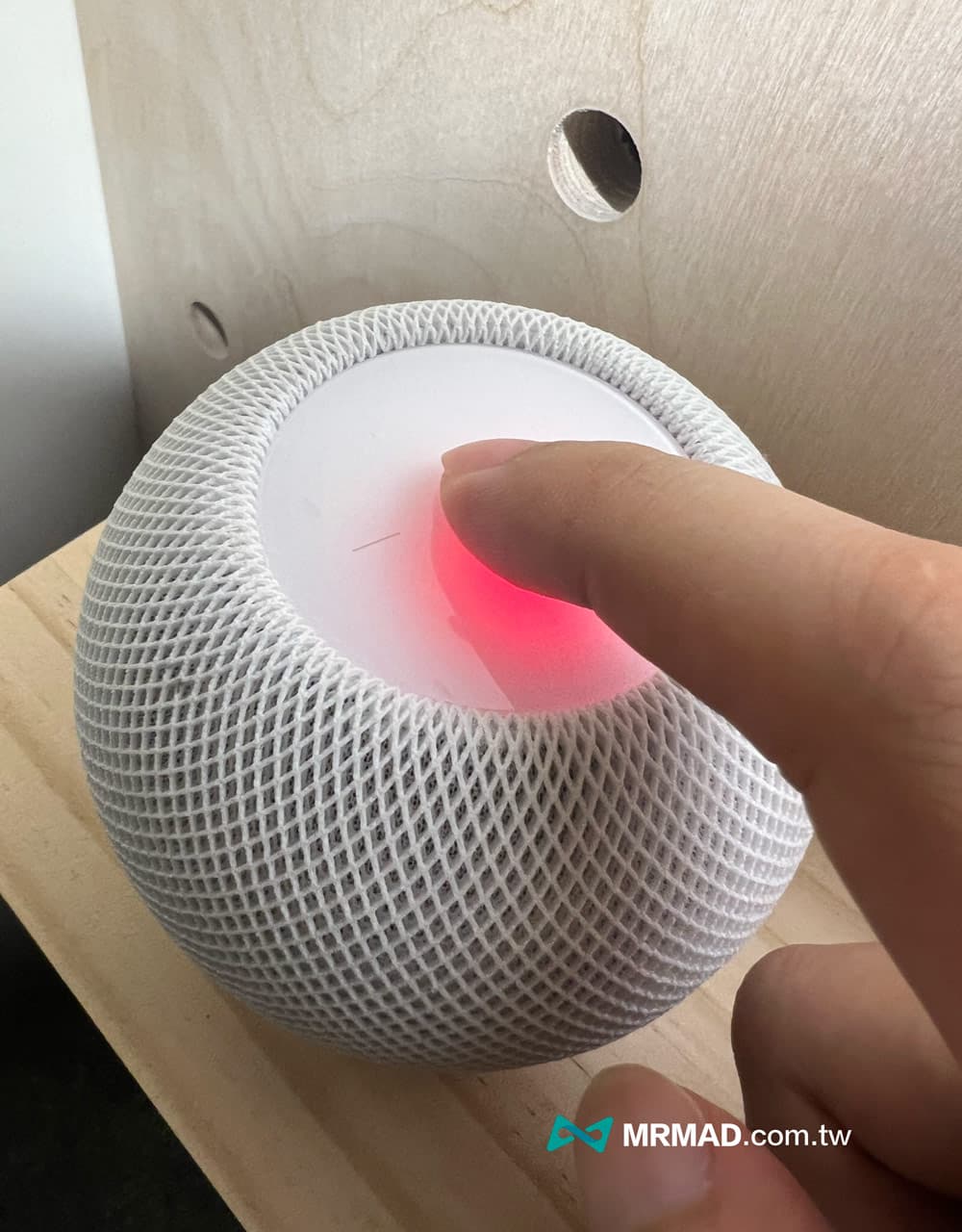
HomePod mini重新配對如何設定
從「家庭 APP」 內移除 HomePod mini 設備後,需要先拔掉 HomePod mini 電源線等待5秒左右再插回。(如果是透過設備頂部重置不需要重拔電源,可以直接替HomePod重新配對。)

等待 HomePod mini 進入配對設定模式,等白色旋轉光旋轉完成後會聽到「咚~」一聲,就可以將 iPad 或 iPhone 靠近設備,會跳出 HomePod mini設定配對輔助提示窗,按下「設定」即可。
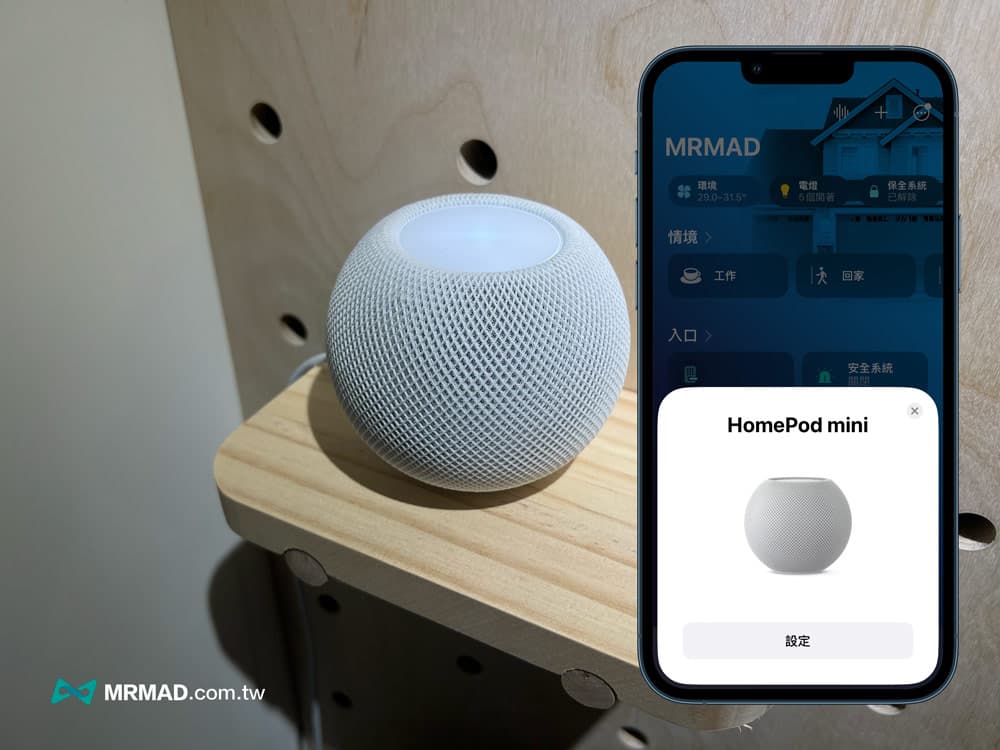
將 iPhone 手機內的圓圈對準 HomePod 頂部就能成功配對,隨後就能選擇房間。
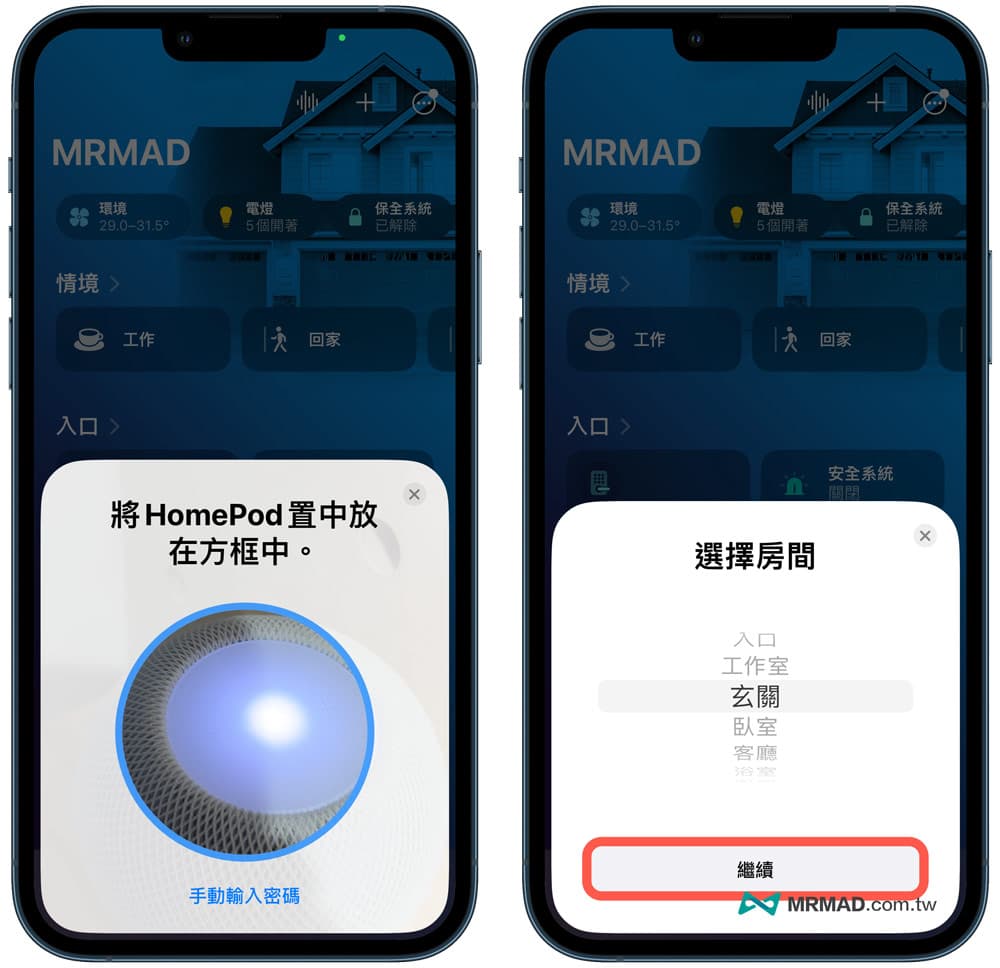
開啟「使用個人化要求」後,就會看見 HomePod 已就緒,點擊「完成」,就可以透過家庭 App 內控制 HomePod mini 設備了。
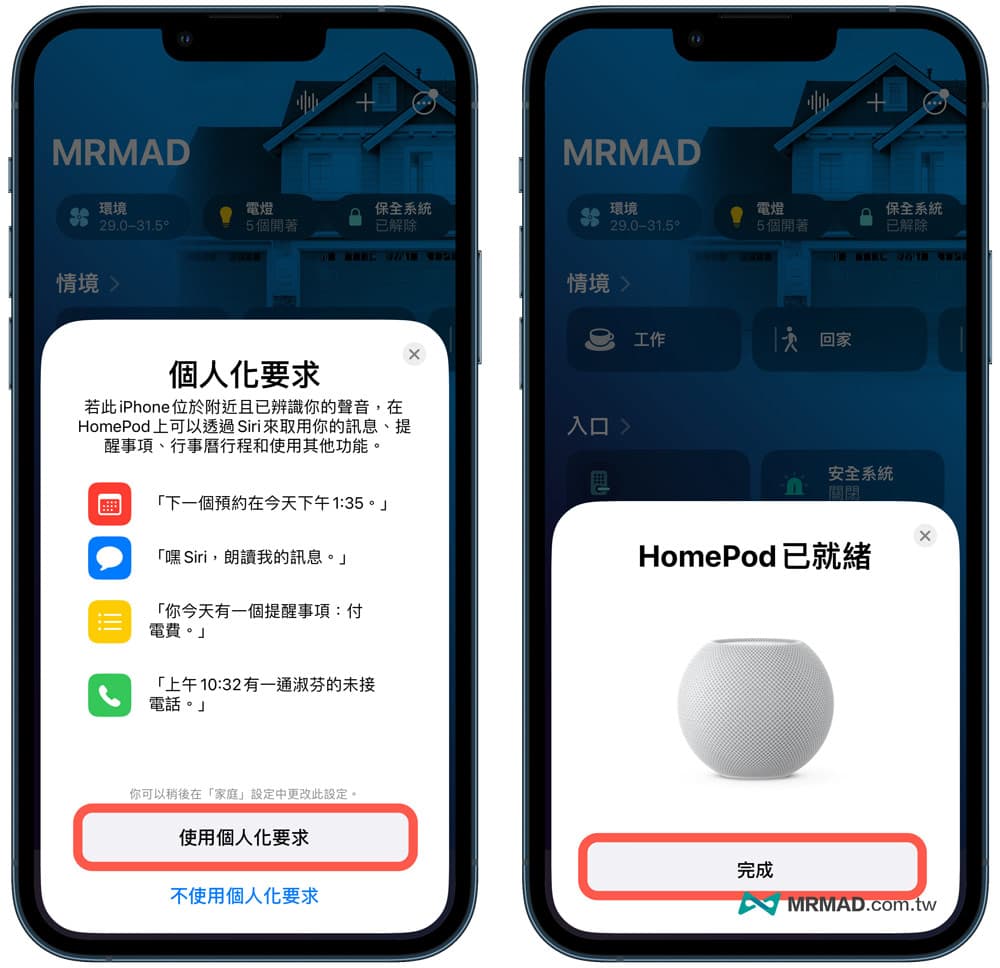
HomePod mini無法配對該怎麼辦?
要是 HomePod mini 或 HomePod 無法配對,可以嘗試底下幾種方法解決:
- 將 iOS 或 iPadOS 升級到最新版本
- 檢查系統內建「家庭」App是否還在,如果刪除將「家庭App」安裝回來
- 檢查Wi-Fi連線是否正常
- 不能使用個人熱點當成Wi-Fi連線,會造成HomePod mini無法配對
- 確定Apple ID雙重認證、iCloud鑰匙圈功能是否有開
- 打開「家庭」App確認HomePod 設備是否已經加入
功能總結
要是 HomePod mini 出問題或無法連接網路,通常只要拿到一個新的環境後,或是 WiFi 有重新調整後,就要將 HomePod mini 重置一次,並且將 iPhone 和 HomePod mini 重新配對,才能夠讓 HomePod 能夠在當前網路環境下使用。
更多實用技巧:
- Phone鈴聲與媒體音量怎麼區分?搞懂iOS音量分開調整技巧
- HomePod mini 設計、功能、佈局探討,與 HomePod 差異比較
- HomePod mini播放KKBOX教學,3步實現嘿Siri播KKBOX
想了解更多Apple資訊、iPhone教學和3C資訊技巧,歡迎追蹤 瘋先生FB粉絲團、 訂閱瘋先生Google新聞、 Telegram、 Instagram以及 訂閱瘋先生YouTube。